https://www.tabmode.com > Windows 10 > 바탕 화면(DeskTop) > 바탕 화면의 배경과 색, 테마 설정하기 - Windows 10
바탕 화면의 배경과 색, 테마 설정하기 - Windows 10
Windows에서는 테마를 사용하여 바탕 화면을 자신의 취향에 맞게 세팅할 수 있습니다. 테마는 배경 이미지와 윈도우 창의 색상, 사운드를 정리한 것입니다. 자신이 좋아하는 취향대로 내 테마를 만들어 PC의 바탕 화면의 배경 이미지와 사운드를 단번에 변경할 수 있습니다.
배경 설정과 단색, 슬라이드 쇼
테마의 구성 요소로서 바탕 화면의 배경으로 설정/사용하는 것은사진, 단색, 슬라이드 쇼의 3 종류 중 하나를 설정할 수 있습니다.
Windows에서 기본 이미지로 들어있는 이미지를 선택할 수 있지만, 개인의 오리지널 이미지도 사용할 수 있습니다. 배경 설정과 슬라이드 쇼의 설정 방법에 대해서는, 이하의 링크에서 확인하실 수 있습니다.
관련 기사
멀티 모니터(듀얼 모니터/다중 디스플레이)에서 각각의 모니터에 서로 다른 바탕 화면(배경 이미지)을 설정하는 방법
스폰서 링크
테마 설정
바탕 화면의 배경(슬라이드 쇼), 창 테두리 색, 사운드, 화면 보호기 등 취향에 맞게 변경하거나, 나만의 오리지널 테마를 만들어 보겠습니다. 우선 아래의 설정 화면에서 자세한 내용을 알아 보겠습니다.
▼ 먼저, 시작 > Windows 설정 > 1개인 설정 순서로 클릭합니다.
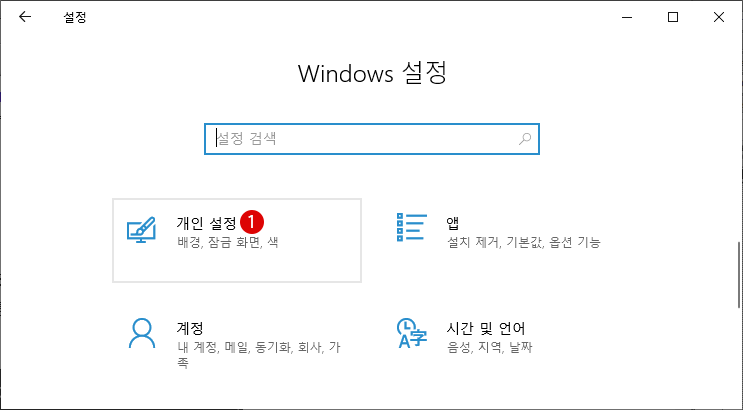
▼ 또 다른 방법으로, 아래와 같이 바탕 화면에서 마우스 오른쪽 클릭하고 메뉴에서 개인 설정(R)를 클릭하면,설정 창이 열립니다.

▼ 아래와 같이 개인 설정 화면이 열립니다.

1왼쪽의 테마 탭을 클릭한 후, 2오른쪽의 테마 설정을 클릭합니다.
▼ 개인 설정창이 열립니다. 아래와 같이, 1바탕 화면 배경2색3소리4화면 보호기등 4개의 요소로 구성되어 있습니다.

바탕 화면 배경
바탕 화면 배경 (배경 무늬)는 Windows에 로그인하였을 때 처음 표시되는 모니터 화면입니다. Windows에서는 자신이 좋아하는 배경 화면을 세팅할 수 있습니다.
관련 기사
멀티 모니터(듀얼 모니터/다중 디스플레이)에서 각각의 모니터에 서로 다른 바탕 화면(배경 이미지)을 설정하는 방법스폰서 링크
색
색상 설정은 악센트 컬러와 시작 메뉴, 작업 표시줄, 제목 표시줄, 창 테두리 등의 컬러 색상을 선택합니다.

1▼ 자동으로 내 배경 화면에서 테마 컬러 선택:바탕 화면의 배경 이미지의 색상에 따라 색상이 자동으로 선택됩니다.
이 항목의 체크 박스의 체크를 해제하면, 아래와 같이 기본 색상을 선택할 수 있도록 색상 목록이 표시됩니다. 원하는 색상을 클릭하여 악센트 컬러를 지정할 수 있습니다.

▼ 1시작 작업 표시줄 및 알림 센터를 투명하게:켬으로 설정하면, 아래와 같이 창이 겹칠 경우 아래의 창이 흐릿하게 겹쳐 보입니다.

▼ 2시작, 작업 표시줄 및 알림 센터에 색 표시:켬으로 설정한 후, 위의 테마 컬러에서 지정한 색이,아래와 같이 시작 화면, 작업 표시줄, 알림 센터 등의 색상으로 표시됩니다.

▼ 3앱 모드 선택:Windows 설정모드의 배경색을 지정할 수 있습니다. 통상, 밝게가 기본 설정이지만, 이것을 어둡게로 바꾸면 아래와 같이, 화면이 검은 색으로 바뀝니다.

관련 기사
색 및 모양: 작업 표시줄의 색, 윈도우 창의 테두리(경계선), 시작 메뉴의 색상 바꾸기 바탕 화면의 배경 이미지를 변경하기~ 배경 이미지의 저장 장소를 지정하고, 이미지 배치와 표시 시간의 간격을 조정하기스폰서 링크
스폰서 링크
Category
Windows Keyword Category
TABMODE Copyright©All rights reserved